X
Questo articolo è stato scritto in collaborazione con il nostro team di editor e ricercatori esperti che ne hanno approvato accuratezza ed esaustività.
Il Content Management Team di wikiHow controlla con cura il lavoro dello staff di redattori per assicurarsi che ogni articolo incontri i nostri standard di qualità.
Questo articolo è stato visualizzato 9 432 volte
Questo articolo spiega come usare l'applicazione VPN Master su iPhone/iPad per guardare i contenuti di Netflix disponibili in altri Paesi.
Passaggi
-
1Apri l'App Store. L'icona raffigura una A bianca racchiusa in un cerchio su sfondo blu. Solitamente si trova sulla schermata principale.
- Questo metodo consente di installare e configurare una app VPN (Virtual Private Network) chiamata VPN Master. L'applicazione permette di simulare che il dispositivo si stia collegando a Netflix (e ad altre app/siti) dal Paese selezionato.
-
2Digita VPN Master nella casella di ricerca in cima allo schermo.
-
3Tocca VPN Master nei risultati della ricerca. L'applicazione è caratterizzata da un'icona verde contenente una chiave. In questo modo si aprirà la pagina dedicata alla app.
-
4Tocca Ottieni.
-
5Tocca Installa per averla sull'iPhone o sull'iPad. Una volta installata, tocca il tasto Home per tornare alla schermata principale.
-
6Apri l'applicazione VPN Proxy. È questo il nome che apparirà sotto l'icona (verde e contenente una chiave) sul tuo dispositivo.
-
7Tocca Allow. In questo modo la app avrà il permesso di inviare il tuo traffico internet attraverso una VPN. Una volta consentito, sulla schermata lo stato apparirà attivato (verde).
- Può esserti richiesto di inserire una password o fornire la tua impronta digitale per continuare.
-
8Apri nuovamente VPN Proxy.
-
9Tocca Fastest Server. È anche possibile che appaiano dei nomi di Paesi al posto di questa scritta. In tal caso, tocca quello che ti interessa.
-
10Seleziona il Paese da cui vuoi connetterti a Netflix (anche se dovessi già averne selezionato uno).
-
11Apri Netflix. L'icona presenta una N rossa su sfondo nero, e generalmente si trova sulla schermata principale. A questo punto dovresti riuscire a vedere tutti i contenuti video disponibili nel Paese selezionato.Pubblicità
Informazioni su questo wikiHow
Pubblicità
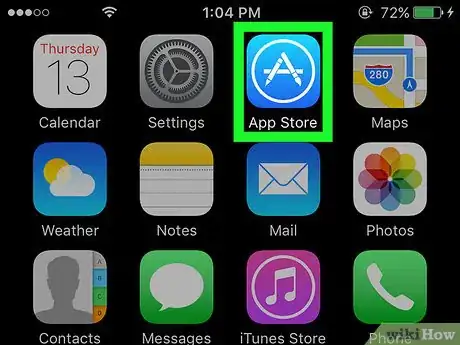
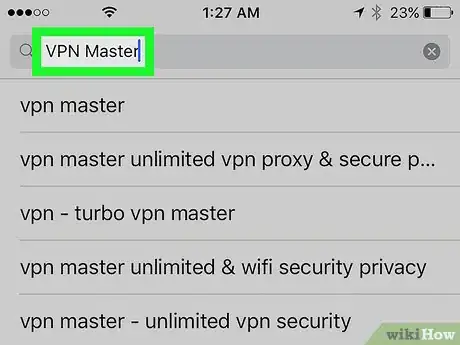
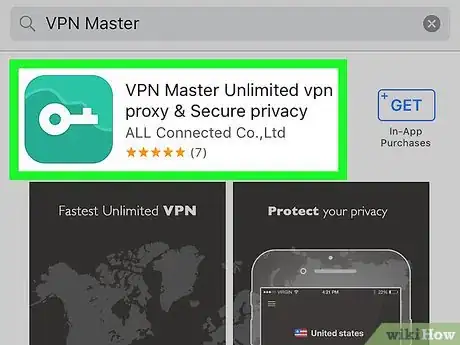
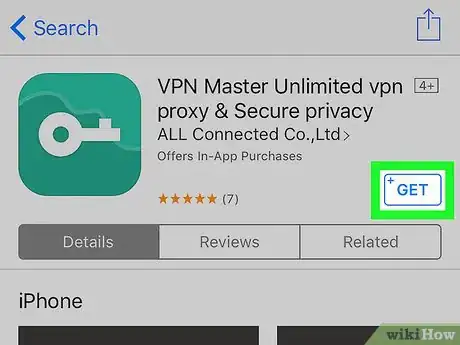
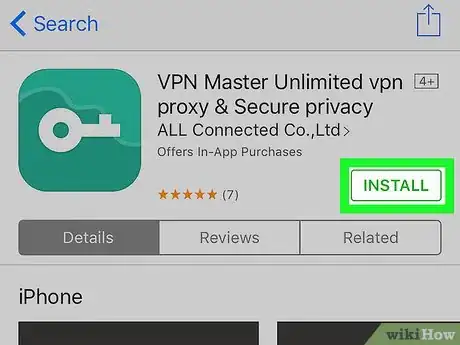
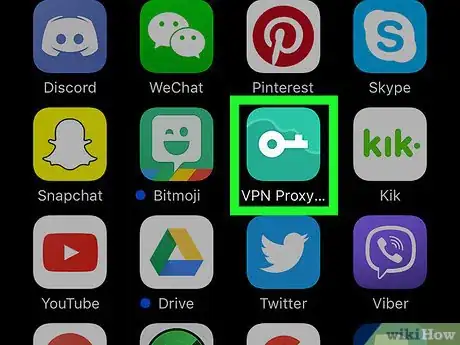

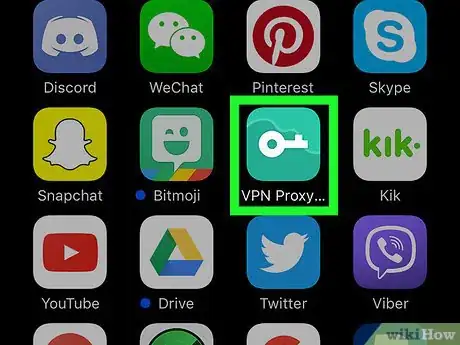
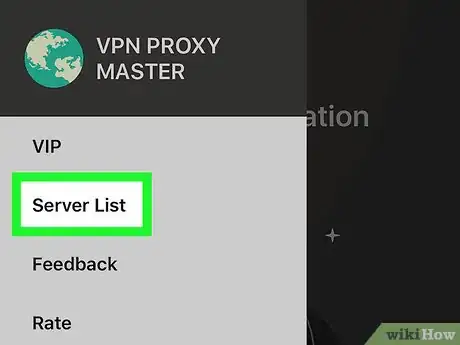
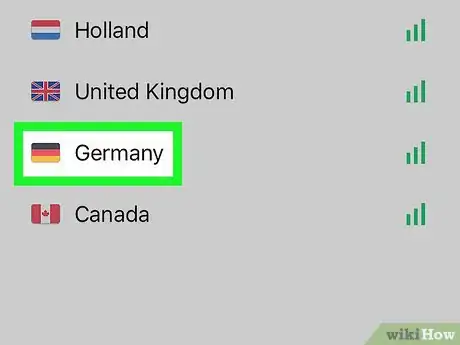
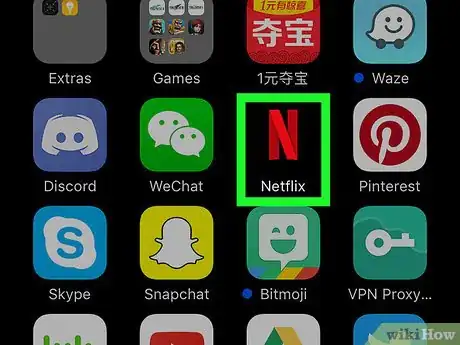



















Il Content Management Team di wikiHow controlla con cura il lavoro dello staff di redattori per assicurarsi che ogni articolo incontri i nostri standard di qualità. Questo articolo è stato visualizzato 9 432 volte